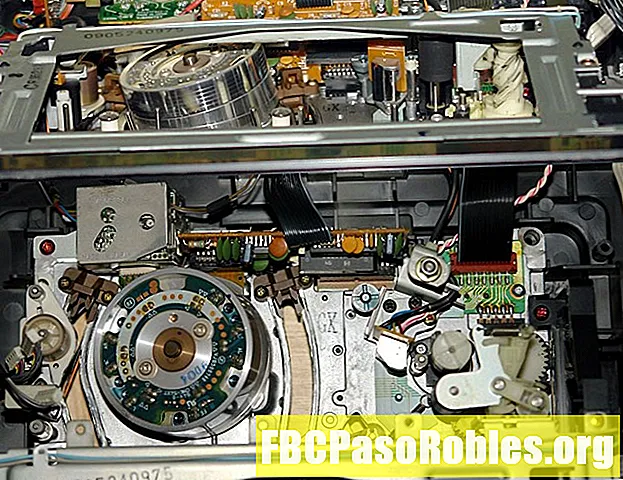Περιεχόμενο
- Η χρήση του IMAP για πρόσβαση στο Gmail σάς προσφέρει πολλά οφέλη έναντι του POP
- Διαγραφή μηνυμάτων
- Μετακίνηση και αρχειοθέτηση μηνυμάτων
- Επισήμανση μηνυμάτων ως ανεπιθύμητων
- Προσθήκη ετικετών
- Μηνύματα με πρωταγωνιστή
- Επισήμανση μηνυμάτων ως σημαντικών
Η χρήση του IMAP για πρόσβαση στο Gmail σάς προσφέρει πολλά οφέλη έναντι του POP
Εάν θέλετε να αποκτήσετε πρόσβαση στο λογαριασμό σας στο Gmail μέσω προγράμματος-πελάτη ηλεκτρονικού ταχυδρομείου όπως το Outlook, μπορείτε να επιλέξετε εάν θα το κάνετε χρησιμοποιώντας IMAP ή POP. Μπορεί να υπάρχουν λόγοι για τους οποίους θέλετε να χρησιμοποιήσετε το POP, αλλά το IMAP προσφέρει πολύ μεγαλύτερη ευελιξία και άλλα οφέλη που δεν παρέχει το POP.
Βασικά, όταν χρησιμοποιείτε το IMAP για πρόσβαση στο Gmail, ό, τι κάνετε προκαλεί αλλαγή στον διακομιστή email και αυτές οι αλλαγές αντικατοπτρίζονται σε όλες τις άλλες συσκευές σας, εάν χρησιμοποιούν επίσης IMAP. Για παράδειγμα, εάν επισημάνετε ένα μήνυμα ως μη αναγνωσμένο στο tablet σας, μπορείτε να ανοίξετε το Gmail στο τηλέφωνο ή τον υπολογιστή σας και να δείτε το ίδιο μήνυμα που έχει επισημανθεί ως μη αναγνωσμένο. Το ίδιο ισχύει και για τη διαγραφή, τη μετακίνηση και την αποστολή μηνυμάτων email, καθώς και για την εφαρμογή ετικετών και την επισήμανση μηνυμάτων ως ανεπιθύμητων.

Διαγραφή μηνυμάτων
Εάν διαγράψετε ένα μήνυμα στο Gmail μέσω ενός προγράμματος-πελάτη χρησιμοποιώντας IMAP, διαγράφεται στον διακομιστή αλληλογραφίας, οπότε δεν μπορείτε να το ανοίξετε χρησιμοποιώντας κανένα σημείο πρόσβασης Gmail (δηλ. Στον υπολογιστή, το tablet ή το τηλέφωνό σας). Κάθε συσκευή λαμβάνει τις πληροφορίες της από τον διακομιστή, οπότε αν ένα μήνυμα διαγραφεί εκεί, είναι απρόσιτο από παντού.
Αντίθετα, με το POP, ανάλογα με τις ρυθμίσεις που χρησιμοποιείτε, τα μηνύματα που καταργείτε από τη συσκευή σας διαγράφονται μόνο εκεί, όχι στον διακομιστή.
Μετακίνηση και αρχειοθέτηση μηνυμάτων
Το IMAP σάς επιτρέπει επίσης να μετακινείτε μηνύματα μεταξύ διαφορετικών φακέλων. Όταν μετακινείτε ένα μήνυμα σε διαφορετικό φάκελο, μετακινείται σε όλες τις συσκευές με δυνατότητα IMAP.
Όταν χρησιμοποιείτε το POP, αυτό δεν ισχύει. Εάν μετακινήσετε ένα μήνυμα μεταξύ φακέλων χρησιμοποιώντας λογαριασμό POP και έπειτα κοιτάξετε τον ιστότοπο του Gmail, το μήνυμα θα εμφανιστεί στην αρχική του θέση.
Επισήμανση μηνυμάτων ως ανεπιθύμητων
Όπως και με τις άλλες λειτουργίες παραπάνω, η επισήμανση ενός μηνύματος ως ανεπιθύμητης αλληλογραφίας αντικατοπτρίζεται σε όλες τις συσκευές που έχουν πρόσβαση στο λογαριασμό σας στο Gmail χρησιμοποιώντας IMAP, συμπεριλαμβανομένου του ιστότοπου Gmail, της εφαρμογής για κινητά ή ενός υπολογιστή-πελάτη για επιτραπέζιους υπολογιστές.
Με έναν λογαριασμό POP, αυτό δεν θα συνέβαινε.
Προσθήκη ετικετών
Η επισήμανση των μηνυμάτων Gmail διευκολύνει την παρακολούθηση και την αναζήτηση συγκεκριμένων μηνυμάτων. Μπορείτε να επισημάνετε ένα μήνυμα από οποιοδήποτε από τα προγράμματα email σας που είναι συνδεδεμένα με IMAP και η ίδια ετικέτα θα χρησιμοποιηθεί για αυτό το μήνυμα σε όλα τα προγράμματα και τις εφαρμογές που χρησιμοποιούν τον λογαριασμό σας στο Gmail.
Ένας λογαριασμός POP δεν προσφέρει την ίδια παγκόσμια αλλαγή.
Μηνύματα με πρωταγωνιστή
Το αστέρι με μηνύματα Gmail είναι ένας άλλος τρόπος για να βρείτε γρήγορα μηνύματα. Επιπλέον, όλα τα μηνύματα που σας αρέσουν πηγαίνουν στο ειδικόΑστερόεις ντοσιέ. Τυχόν μηνύματα Gmail που έχετε αστέρι παραμένουν αστέρια σε πελάτες που χρησιμοποιείτε με IMAP για πρόσβαση στον λογαριασμό σας.
Η λήψη αυτής της ενέργειας σε ένα πρόγραμμα με δυνατότητα POP δεν επηρεάζει τον τρόπο με τον οποίο βλέπετε τον λογαριασμό σας από άλλες εφαρμογές.
Επισήμανση μηνυμάτων ως σημαντικών
Μπορείτε να επισημάνετε ένα μήνυμα Gmail ως σημαντικό με τα Εισ. Προτεραιότητας, τα οποία διαχωρίζουν τα μηνύματα σε κατηγορίες για ευκολότερη προβολή. Όταν το κάνετε αυτό, θα δείτε την αλλαγή να αντικατοπτρίζεται σε όλους τους λογαριασμούς IMAP που έχουν πρόσβαση στο Gmail.
Εάν επρόκειτο να χρησιμοποιήσετε έναν λογαριασμό POP για πρόσβαση στο Gmail, η αλλαγή δεν θα ήταν ορατή από εκεί.